Массовые действия со списками рекламных кампаний, внутри одной рекламной кампании: завершение, делегирование разных видов, изменение ссылок переходов баннерам, изменение названий сценариев, автозавершение
1. Массовые действия со списком рекламных кампаний.
Путь: Список Кампаний / Действия со списком кампаний
1.1. Массовая функция по CSV-файлу: Завершения списка кампаний при помощи csv-файла (энейбл = 108 (MASS_AD_HIDE)
Описание функции: Рекламные кампании, которые закончились, но находятся в списке активных, можно массово перенести в архив, то есть список завершенных рекламных кампаний, следующим образом:
1.1.1.Отправьте запрос с просьбой включить вашему личному кабинету Enables 108 (MASS_AD_HIDE)
- либо в службу поддержки support@adriver.ru,
- либо в службу обслуживания агентств agency@adriver.ru,
- либо вашему менеджеру full- service на функциональный ящик
В запросе укажите логин или идентификатор вашего личного кабинета.
- Логин виден при переходе в верхний пункт меню «Анкета»,
- идентификатор личного кабинета виден в нижней строке при наведении на любой объект в вашем кабинете – на рекламную кампанию или на сайт
идентификатор – это значение UserId=
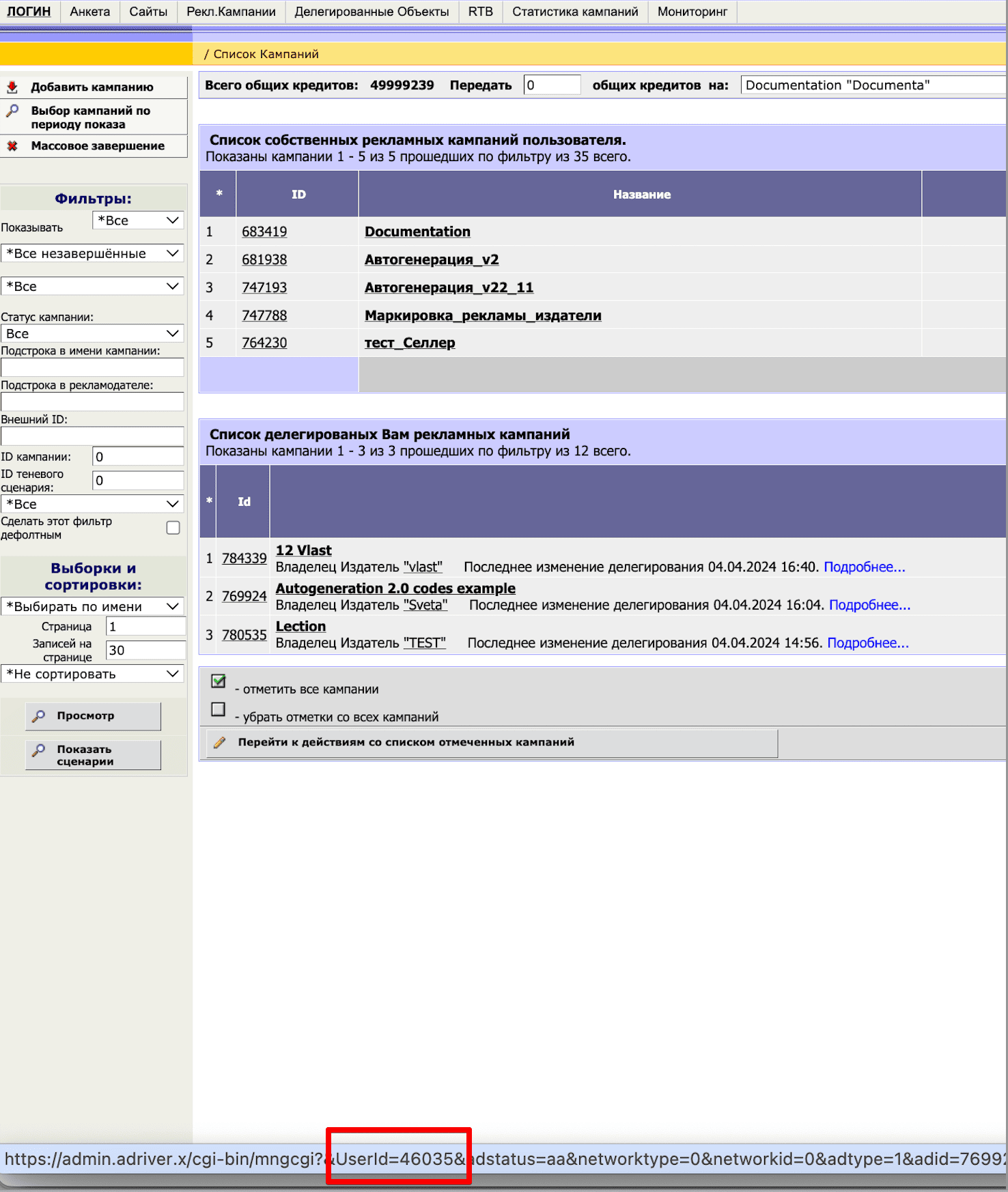
1.1.2. После положительного ответа менеджера AdRiver залогиньтесь в ваш кабинет заново.
На странице со списком рекламных кампаний в меню слева появится кнопка «Массовое завершение»
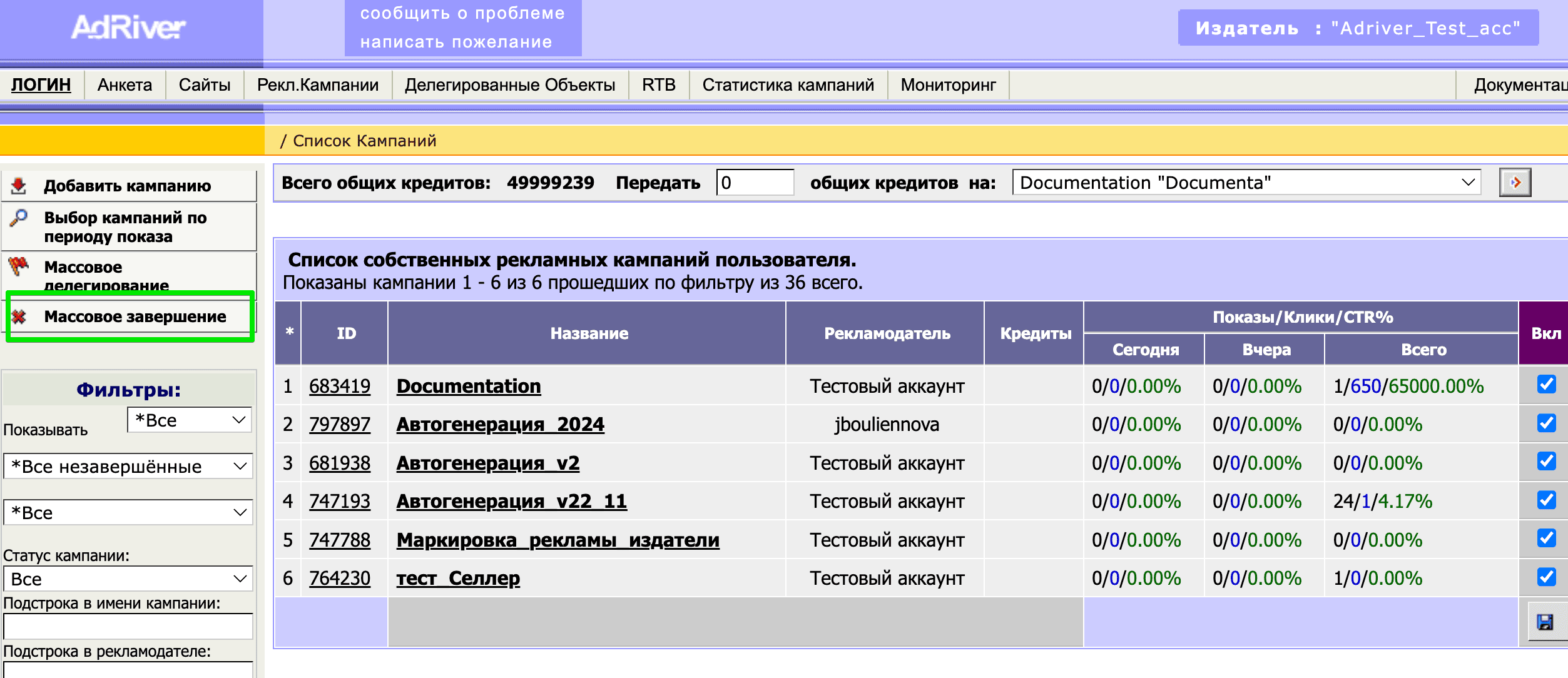
1.1.3. При клике на кнопку открывается окно, где вы можете загрузить файл формата CSV с перечнем рекламных кампаний, которые необходимо завершить.
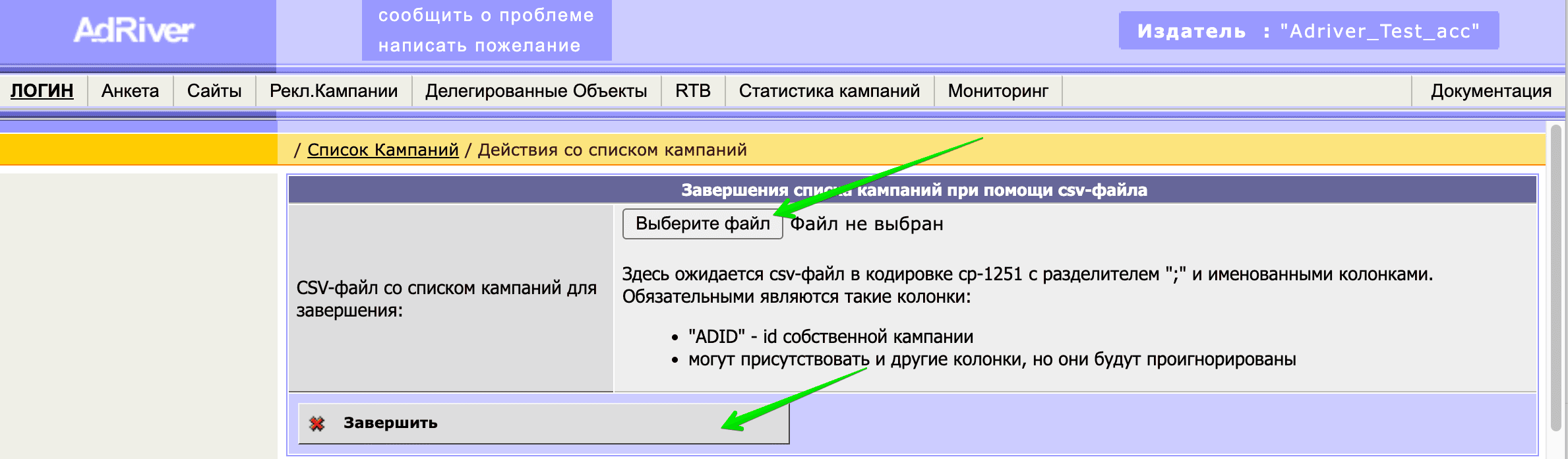
Требования к файлу прописаны на самой странице. А именно:
Для загрузки ожидается csv-файл в кодировке cp-1251 с разделителем ";" и именованными колонками.
Обязательными являются такие колонки: "ADID" – id собственной кампании. То есть идентификаторы рекламных кампаний из вашего кабинета.
При завершении включенной рекламной кампании таким способом – она будет автоматически выключена.
1.2.0. ТАБЛИЦА ВАРИАНТОВ ДЕЛЕГИРОВАНИЯ
Объекты |
Сколько логинов получения |
Объем |
Права |
Через csv-файл |
Где в меню |
Статья |
AD, PIDs: Одна рекламная кампания, внутри нее разные сценарии |
Несколько логинов |
Штучное |
Разные права: просмотр, редактирование |
Перечисление логинов через запятую |
Внутри Редактирования Рекламной кампании, пункт меню слева "Делегирование" |
|
ADs: Делегирование списка кампаний списку пользователей с правами на просмотр при помощи csv-файла |
Несколько логинов |
Массовое |
Только просмотр |
CSV -да |
/ Список Кампаний / Действия со списком кампаний. Запросить у support@adrive.ru включить аккаунту enables 107 MASS_AD_DELEGATE |
Данная статья пункт 1.2 |
ADs: Делегирование списка кампаний одному пользователю с произвольным набором прав |
Один логин |
Штучное |
Разные права: просмотр, редактирование |
Один логин |
/ Список Кампаний / Действия со списком кампаний |
Данная статья пункт 1.3 |
AD: Делегирование кампании целиком нескольким пользователям с правами на просмотр |
Несколько логинов |
Штучное |
Только просмотр |
Перечисление логинов через запятую |
АНКЕТА РК: Внутри Рекламной кампании, пункт меню слева "Анкета", прокрутить вниз, нажать на кнопку "Дополнительно" на странице таблица с заголовком "Делегирование кампании целиком нескольким пользователям с правами на просмотр" (путь / Список Кампаний / Редактирование Кампании / Сервисные функции) |
Данная статья пункт 2.1 |
PIDs: Делегирование кампании частично (с указанием набора сценариев) нескольким пользователям с правами на просмотр |
Несколько логинов |
Массовое |
Только просмотр |
CSV -да |
АНКЕТА РК: Внутри Рекламной кампании, пункт меню слева "Анкета", прокрутить вниз, нажать на кнопку "Дополнительно" на странице таблица с заголовком "Делегирование кампании частично (с указанием набора сценариев) нескольким пользователям с правами на просмотр" (путь / Список Кампаний / Редактирование Кампании / Сервисные функции) |
Данная статья пункт 2.2 |
1.2. Массовая функция по CSV-файлу: Делегирование списка кампаний списку пользователей с правами на просмотр при помощи csv-файла (энейбл 107 MASS_AD_DELEGATE)
Описание функции: данная функция необходима для массового делегирования списка кампаний списку пользователей с правами только на просмотр.
1.2.1. Оправьте запрос с просьбой включить вашему личному кабинету Enables 108 (MASS_AD_HIDE)
- либо в службу поддержки support@adriver.ru,
- либо в службу обслуживания агентств agency@adriver.ru,
- либо вашему менеджеру full- service на функциональный ящик
В запросе укажите логин или идентификатор вашего личного кабинета.
Как узнать идентификатор вашего личного кабинета описано в пункте 1. 1. 1. данной статьи.
1.2.2. После положительного ответа менеджера AdRiver залогиньтесь в ваш кабинет заново.
На странице со списком рекламных кампаний в меню слева появится кнопка «Массовое делегирование»
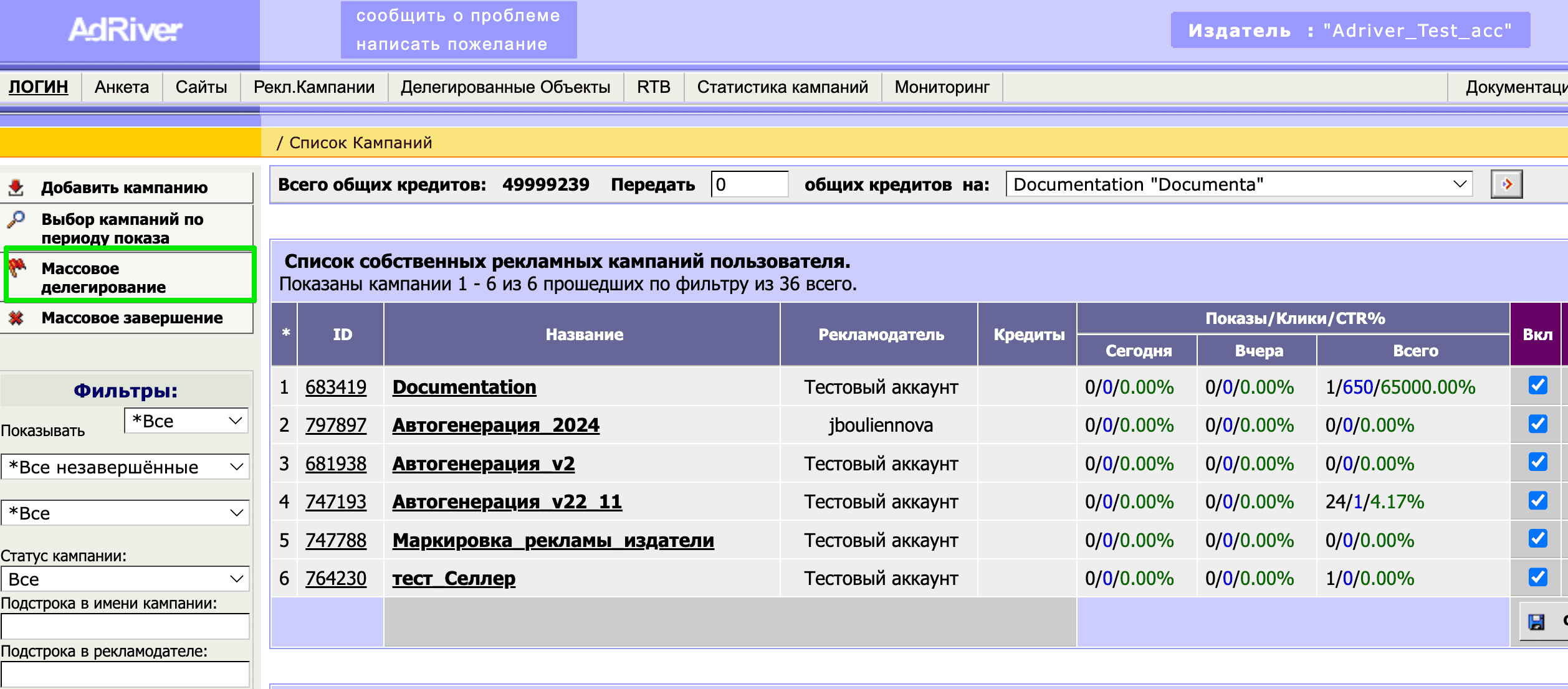
1.2.3. При клике на кнопку открывается окно, где вы можете загрузить файл формата CSV с перечнем рекламных кампаний, которые необходимо завершить.
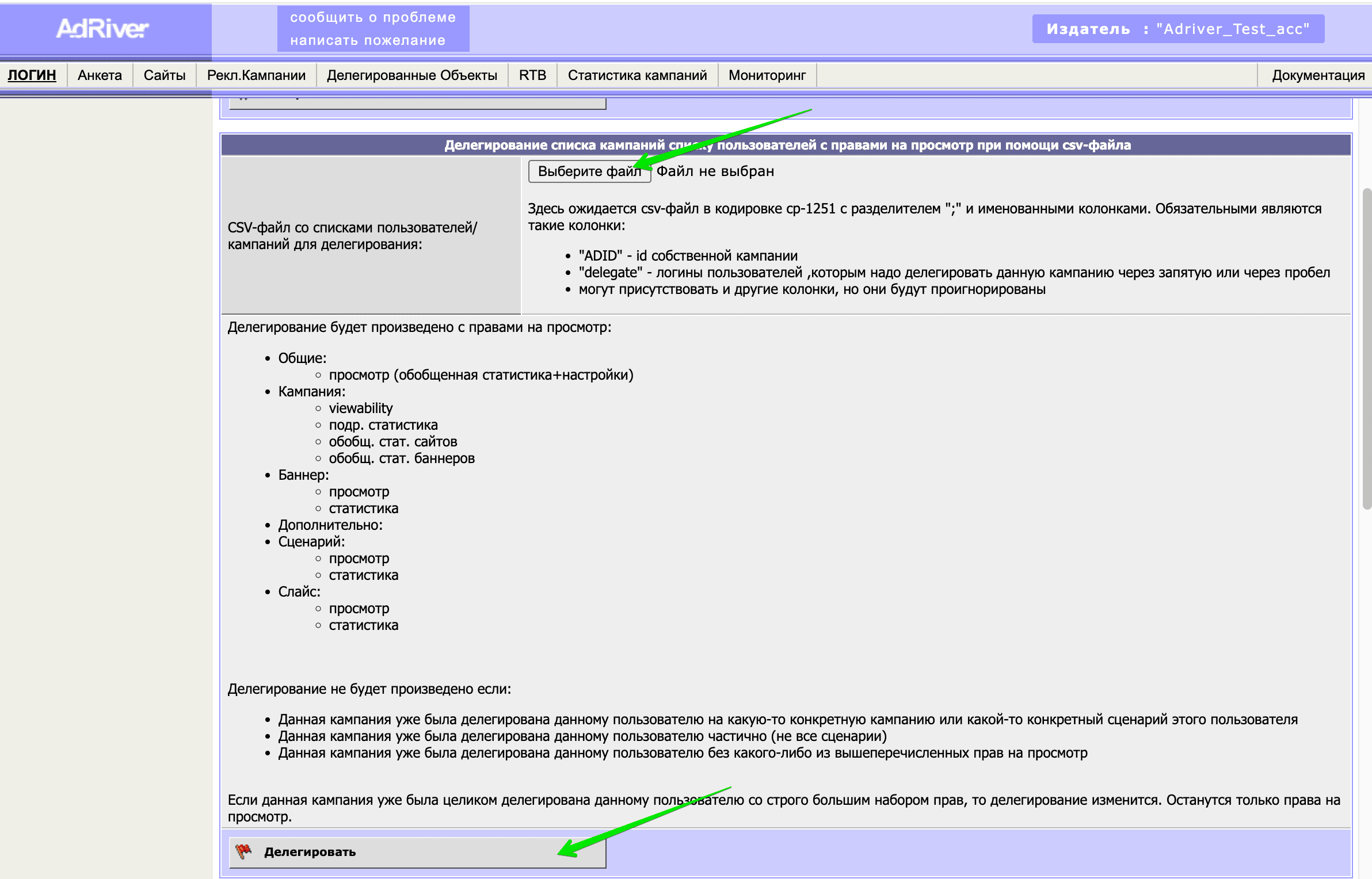 Требования к файлу прописаны на самой странице.
Требования к файлу прописаны на самой странице.
А именно: csv-файл должен быть в кодировке cp-1251 с разделителем ";" и именованными колонками. Обязательными являются такие колонки:
– ADID – id собственной кампании
– delegate – логины пользователей, которым надо делегировать данную кампанию, логины должны быть указаны через запятую или через пробел.
Делегирование кампании не будет выполнено если:
- Данная кампания уже была делегирована указанному пользователю на какую-то конкретную кампанию или какой-то конкретный сценарий этого пользователя
- Данная кампания уже была делегирована указанному пользователю частично (не все сценарии)
- Данная кампания уже была делегирована указанному пользователю с более узкими правами, чем предполагается в массовом делегировании.
1.3. Делегирование списка кампаний одному пользователю с произвольным набором прав
Описание функции: в отличие от массового делегирования в пункте 1.2. в данном блоке делегирования происходит без CSV-файла
- здесь можно перечислить несколько кампаний через пробел,
- делегировать можно только одному логину,
- зато с произвольным набором прав (не только на просмотр, но и на редактирование)
- можно так же отменить делегирование указанным кампаниям и указанному логину.
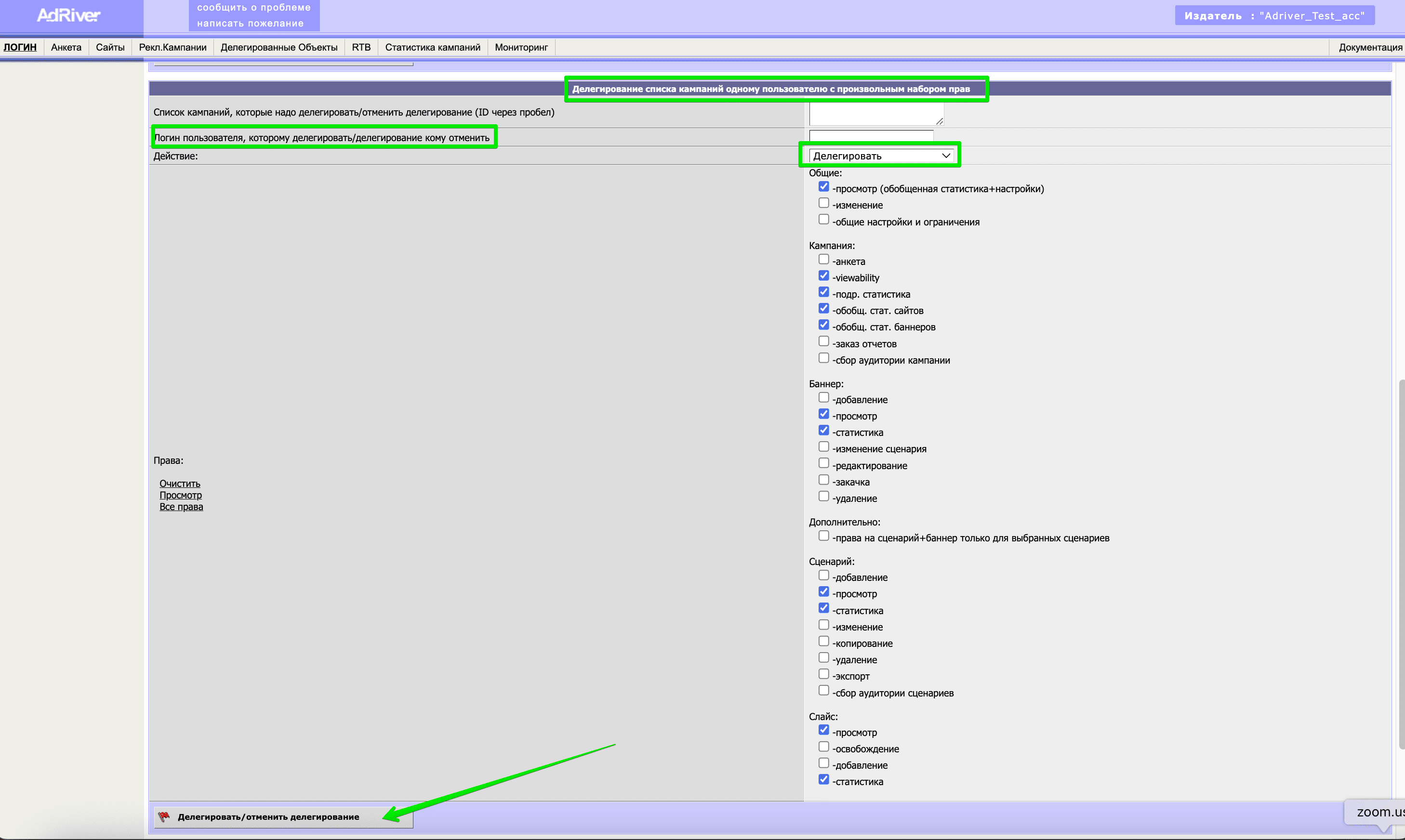
2. Массовые действия со списком сценариев внутри одной рекламной кампании (Анкета кампании).
Путь: Список Кампаний / Редактирование Кампании / Сервисные функции (Анкета рекламной кампании)
Массовые действия со списком сценариев для делегирования доступны для конкретной рекламной кампании в пункте "Анкета кампании", далее прокрутить вниз страницы и нажать кнопку "Дополнительно".
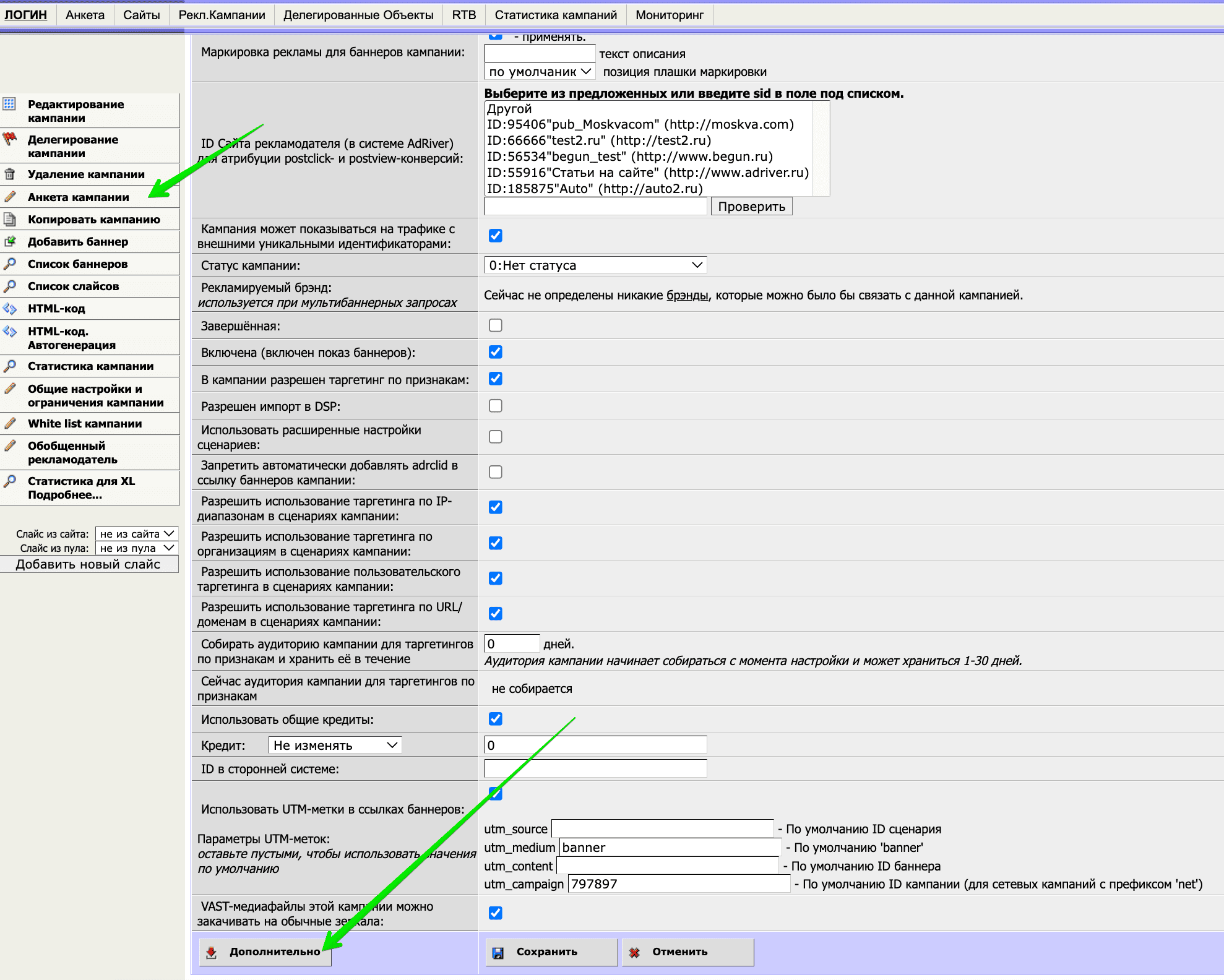
Откроется страница с массовыми действиями для рекламной кампании.
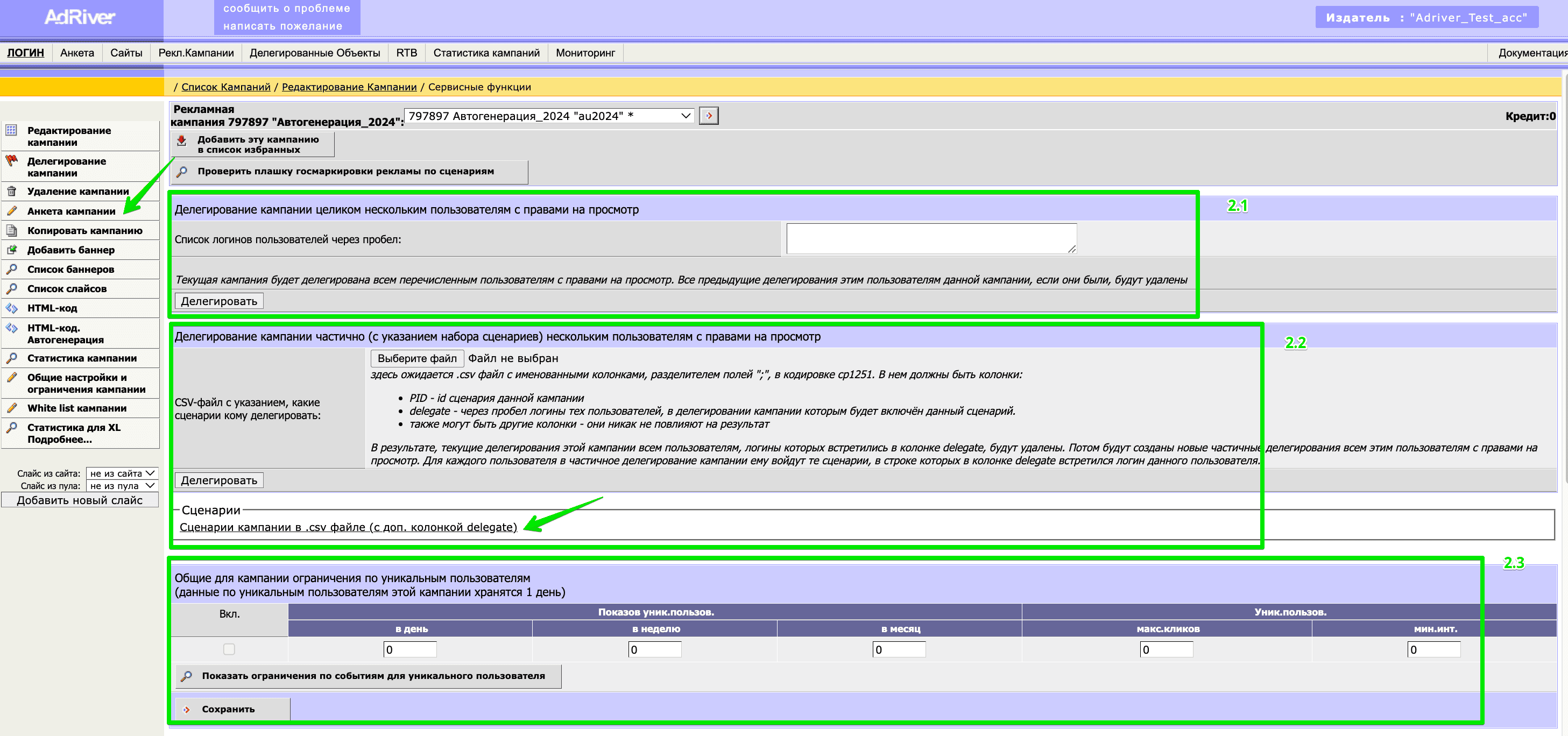
2.1. Делегирование кампании целиком нескольким пользователям с правами на просмотр
Описание функции: чтобы делегировать целиком кампанию на несколько аккаунтов, введите user_login-ы в поле через пробел.
2.2. Массовая функция по CSV-файлу: Делегирование кампании частично (с указанием набора сценариев) нескольким пользователям с правами на просмотр
Описание функции: чтобы делегировать список сценариев (профилей) на несколько аккаунтов закачайте CSV-файл с именованными колонками.
Разделителем полей выступает ";", в кодировке cp1251. В файле должны присутствовать колонки:
- PID – id сценария данной кампании,
- delegate – через пробел логины тех пользователей, которым будет включён данный сценарий для делегирования.
Иные дополнительные колонки, если есть, будут игнорироваться, удалять их специально не требуется.
Для удобства формирования CSV-файла скачайте файл со списком профилей вашей рекламной кампании и новой колонкой delegate. Ссылка на скачивание находится сразу под блоком с массовым делегированием и называется "Сценарии кампании в .csv файле (с доп. колонкой delegate)".
Откройте файл в экселе и заполните колонку "delegate" – введите user_login-ы через пробел.
Если вам не нужно делегировать какой-то профиль – вы можете не указывать для него правила делегирования.
Массовое делегирование происходит в рамках кампании, поэтому в файле могут присутствовать только профили текущей рекламной кампании. Чужие профили делегированы не будут.
Массовое делегирование имеет права только на просмотр статистики.
Результат делегирования, как и при обычном делегировании, вы можете увидеть на вкладке "Делегирование".
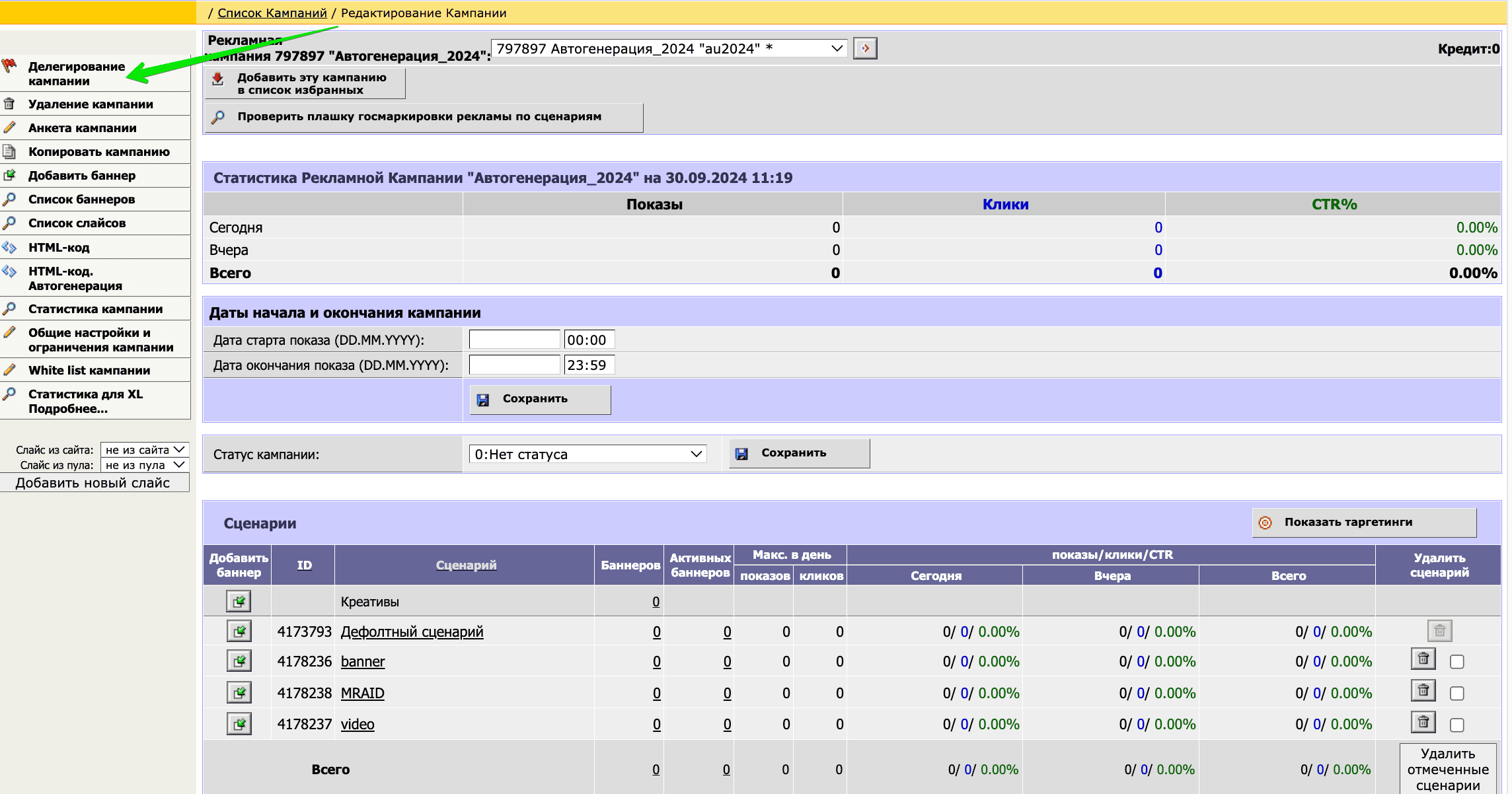
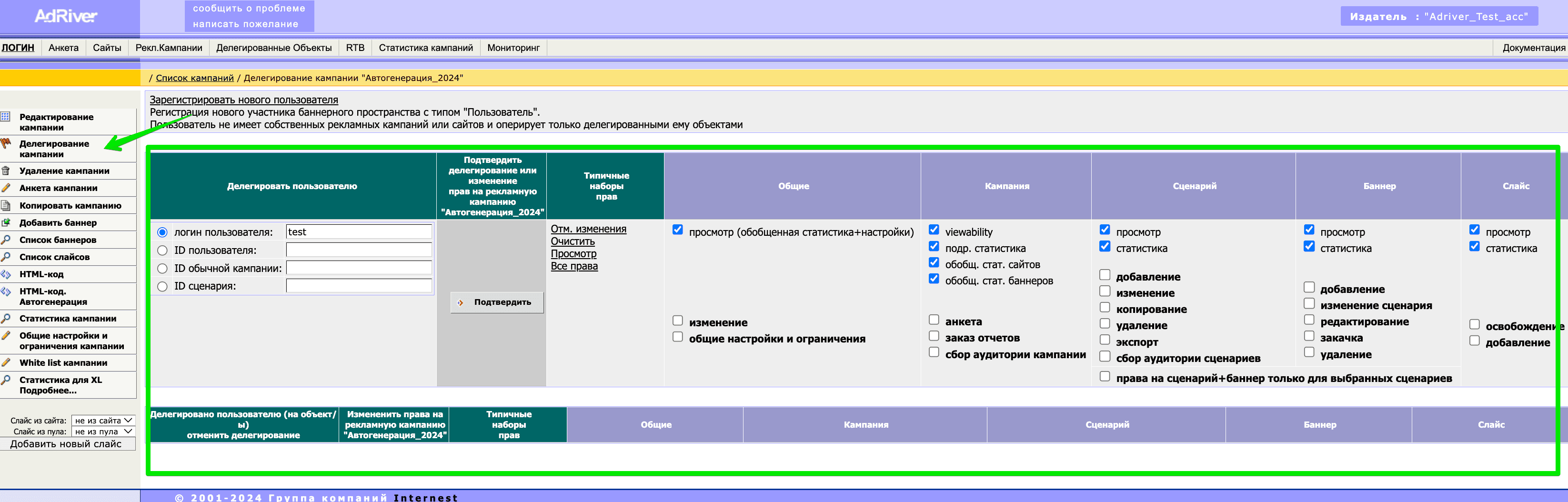
Ограничение: При повторном одинаковом делегировании – прошлое делегирование будет удалено, а новое по списку профилей будет настроено.
2.3. Общие для кампании ограничения по уникальным пользователям
Описание функции: настройки на уникальных пользователей кампании применяются ТОЛЬКО при управлении баннерами. При аудите и верификации их выставлять нельзя, так как основное управление
происходит в системе поставщика/площадки.
2.4. Массовая функция по CSV-файлу: Установить всем баннерам по указанному фильтру новый URL и/или комментарий и/или ERIR-токен
Описание функции: позволяет массово изменить ссылки перехода, комментарии, erir-токен.
Здесь параметр erir (синонимы ERIR, ЕРИР, ерир) соответствует параметру erid (erir – это старое наименование erid).
Блок разделен на три части:
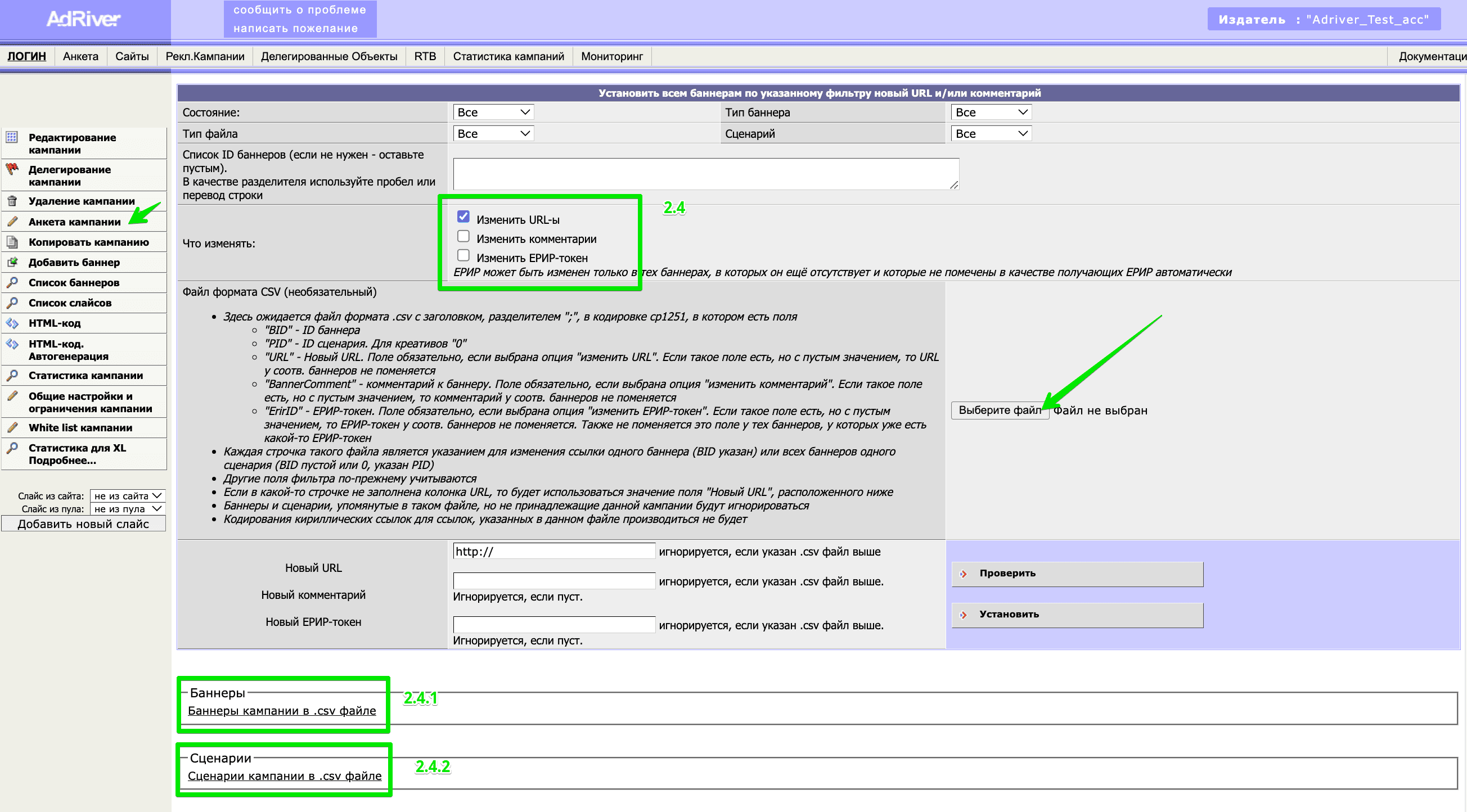
В первой части блока можно ввести новые значения для УКАЗАННЫХ баннеров рекламной кампании:
- Изменить URL-ы
- Изменить комментарии
- Изменить ЕРИР-токен
Баннеры, которым надо внесли изменения можно выбрать по: состоянию, типу файла, типу баннера, сценарию (один только тут можно выбрать)
Либо ввести список баннеров в поле "Список ID баннеров (если не нужен – оставьте пустым)"
В качестве разделителя используйте пробел или перевод строки.
Во второй части блока можно закачать CSV-файл с проставленными конкретным сценариям (профилям) или баннерам новые ИНДИВИДУАЛЬНЫЕ значения ссылок переходов, комменатариев, erid.
Это самый часто используемый пункт для массовых изменений внутри рекламной кампании.
Требования к файлу CSV: ожидается файл формата .csv с заголовком, разделителем ";", в кодировке cp1251, в котором есть поля:
- BID – ID баннера
- PID – ID сценария. Для креативов "0"
- URL – Новый URL. Поле обязательно, если выбрана опция "изменить URL". Если такое поле есть, но с пустым значением, то URL у соотвующих баннеров не поменяется.
- BannerComment – комментарий к баннеру. Поле обязательно, если выбрана опция "изменить комментарий". Если такое поле есть, но с пустым значением, то комментарий у соотвующих баннеров не изменится
- ErirID – ЕРИР-токен. Поле обязательно, если выбрана опция "изменить ЕРИР-токен". Если такое поле есть, но с пустым значением, то ЕРИР-токен у соотвующих баннеров не изменится. Также не поменяется это поле у тех баннеров, у которых уже есть какой-то ЕРИР-токен.
Каждая строчка такого файла является указанием для изменения ссылки одного баннера (BID указан) или всех баннеров одного сценария (BID пустой или 0, указан PID)
Другие поля фильтра по-прежнему учитываются.
Если в какой-то строчке не заполнена колонка URL, то будет использоваться значение поля "Новый URL", расположенного ниже.
Баннеры и сценарии, упомянутые в таком файле, но не принадлежащие данной кампании будут игнорироваться.
Кодирования кириллических ссылок для ссылок, указанных в данном файле производиться не будет.
Скачайте заготовочный CSV файл из пунктов:
- Баннеры кампании в .csv файле
- Сценарии кампании в .csv файле
Внесите в него новые значения URL, комментария, ЕРИР-токена и закачайте на этой странице новый CSVфайл.
В третьей части блока можно указать на всю кампанию целиком единые:
- Новый URL
- Новый комментарий
- Новый ЕРИР-токен
2.4.1. Можно скачать единый файл csv со всеми баннерами кампании в пункте "Баннеры"
Баннеры кампании в .csv файле
В нем уже есть колонки URL, BannerComment, ErirID.
Внесите новые значения в нужные колонки, закакачайте CSV- файл как описано во второй части блока – и параметры будут обновлены.
2.4.2. Можно скачать единый файл csv со всеми сценариями кампании в пункте "Сценарии"
Сценарии кампании в .csv файле
Можно добавить ему колонки URL, BannerComment, ErirID
Внесите новые значения в нужные колонки, закачайте CSV- файл как описано во второй части блока – и параметры буду обновлены.
2.5. Массовая функция по CSV-файлу: Изменение названий сценариев из csv-файла
Описание функции: требуется, когда нужно одним файлом изменить названия нескольким сценариям.
Скачайте заготовочный файл с PID и названиями сценариев как описано в пункте 2.4.2.
Он как раз подходит под описанные в этой функции требования.
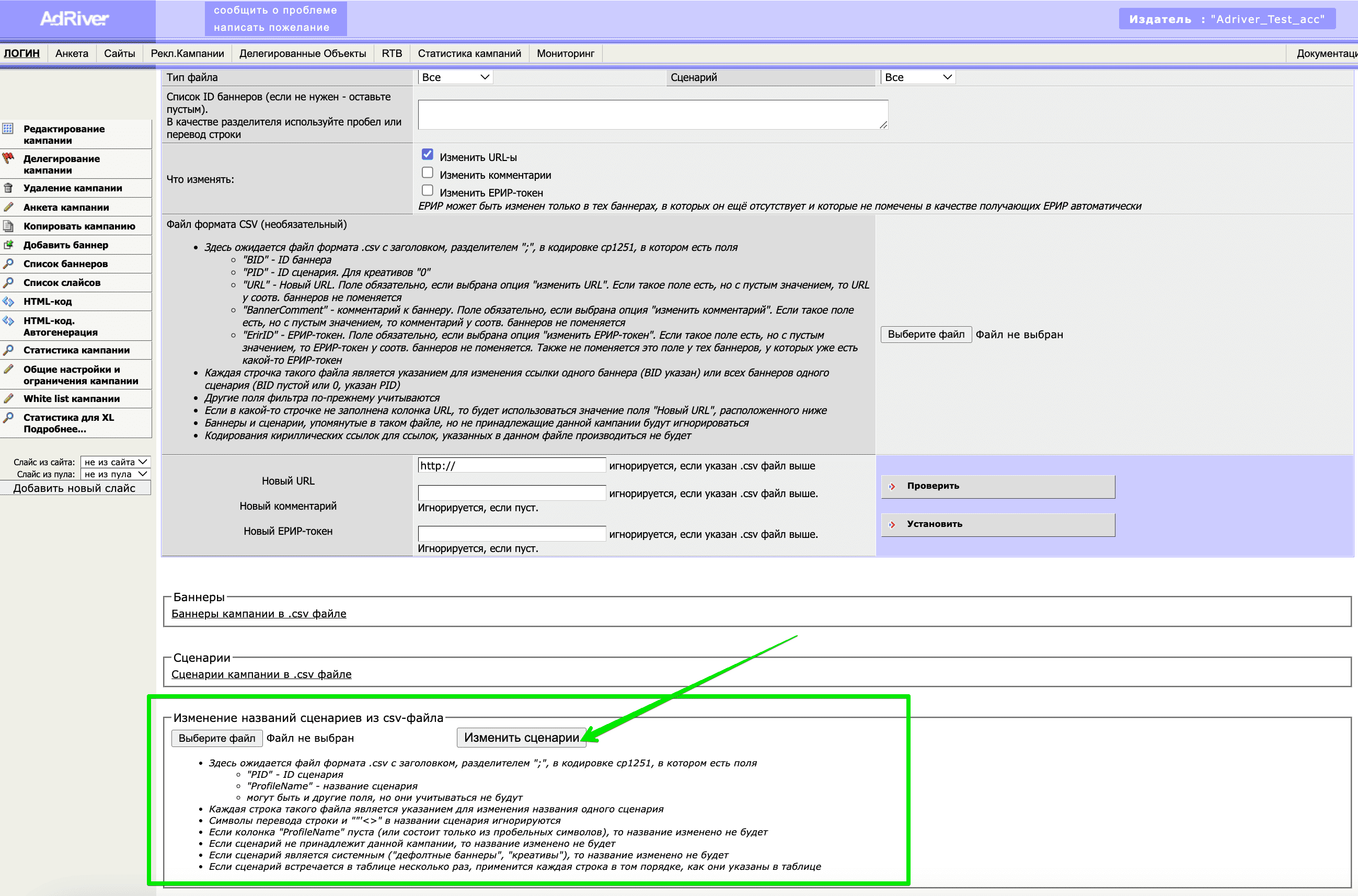
Здесь ожидается файл формата .csv с заголовком, разделителем ";", в кодировке cp1251, в котором есть поля
- "PID" – ID сценария
- "ProfileName" – название сценария
Каждая строка такого файла является указанием для изменения названия одного сценария
Символы перевода строки и ""'<>" в названии сценария игнорируются
Если колонка "ProfileName" пуста (или состоит только из пробельных символов), то название изменено не будет
Если сценарий не принадлежит данной кампании, то название изменено не будет
Если сценарий является системным ("дефолтные баннеры", "креативы"), то название изменено не будет
Если сценарий встречается в таблице несколько раз, применится каждая строка в том порядке, в котором как они указаны в CSV-файле.
Внесите в CSV- файл новые значения для нужных PIDs, закачайте CSV- файл по кнопке «Выберите файл» и обновите названия нажав на кнопку «Изменить сценарии».
3. Массовые автоматические действия со списком рекламных кампаний
3.1. Автозавершение кампаний по недельному объему показов, кликов
Путь: Администраторский доступ: Список Кампаний / Редактирование Кампании / Сервисные функции (Анкета рекламной кампании, слева в меню)
Доступ только из администраторского интерфейса
Для того, чтобы настроить для user-а автоматическое завершение рекламных кампаний необходимо:
Отправьте запрос с просьбой включить вашему личному кабинету настройки автозавершения:
- либо в службу поддержки support@adriver.ru,
- либо в службу обслуживания агентств agency@adriver.ru,
- либо вашему менеджеру full- service на функциональный ящик
В запросе укажите логин или идентификатор вашего личного кабинета и настройки автозавершения – недельный объем показов и недельный объем кликов.
Специалист настроит требуемое:
- войдет в ваш аккаунт под Admin,
- перейдет в анкету User-а,
- кликннет на кнопку в левом меню "Автозаверешние кампаний",
- на открывшейся странице включит чекбокс "Автозавершение включено" и настроит ограничивающие объемы, полученные от вас.
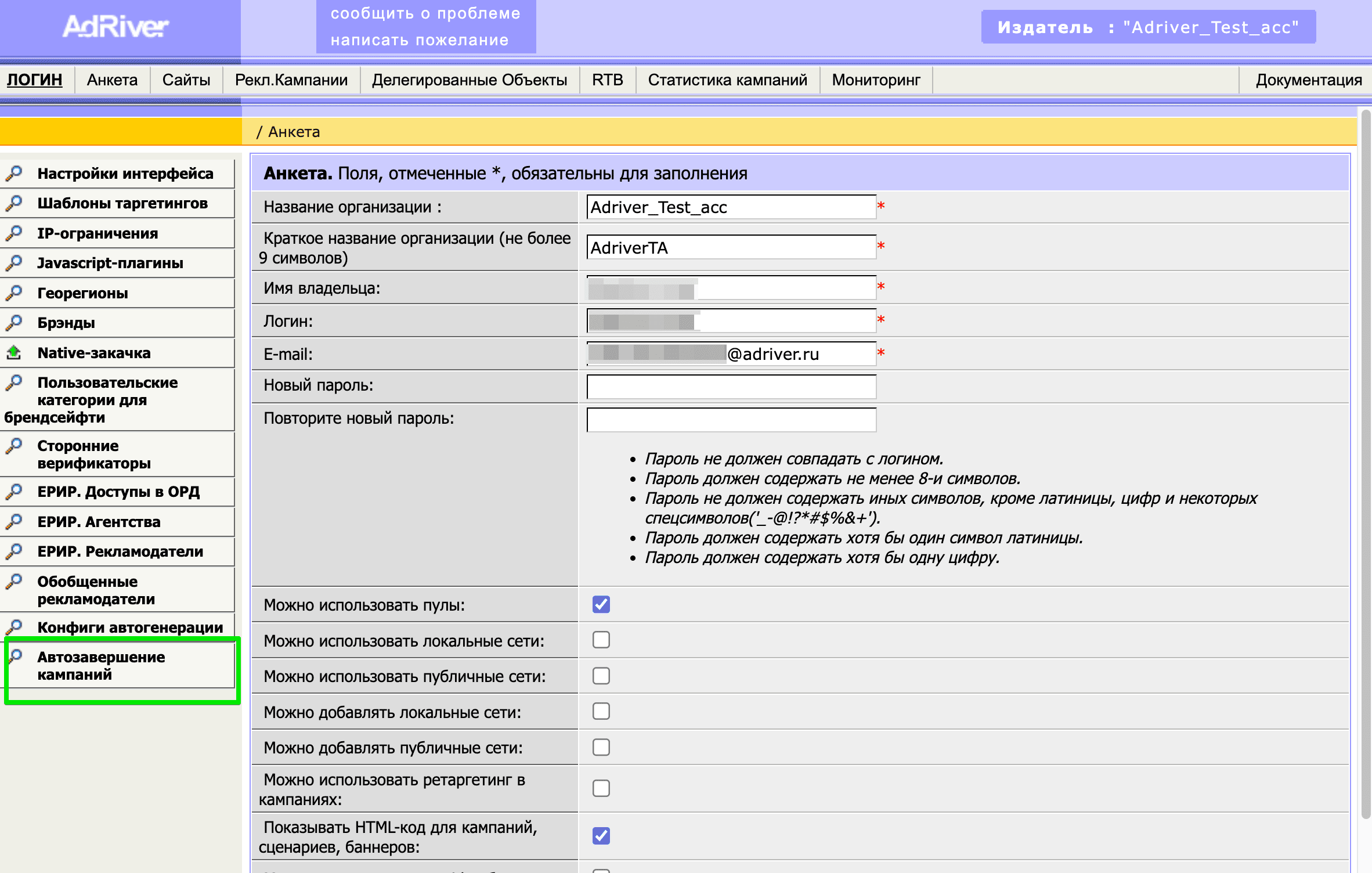
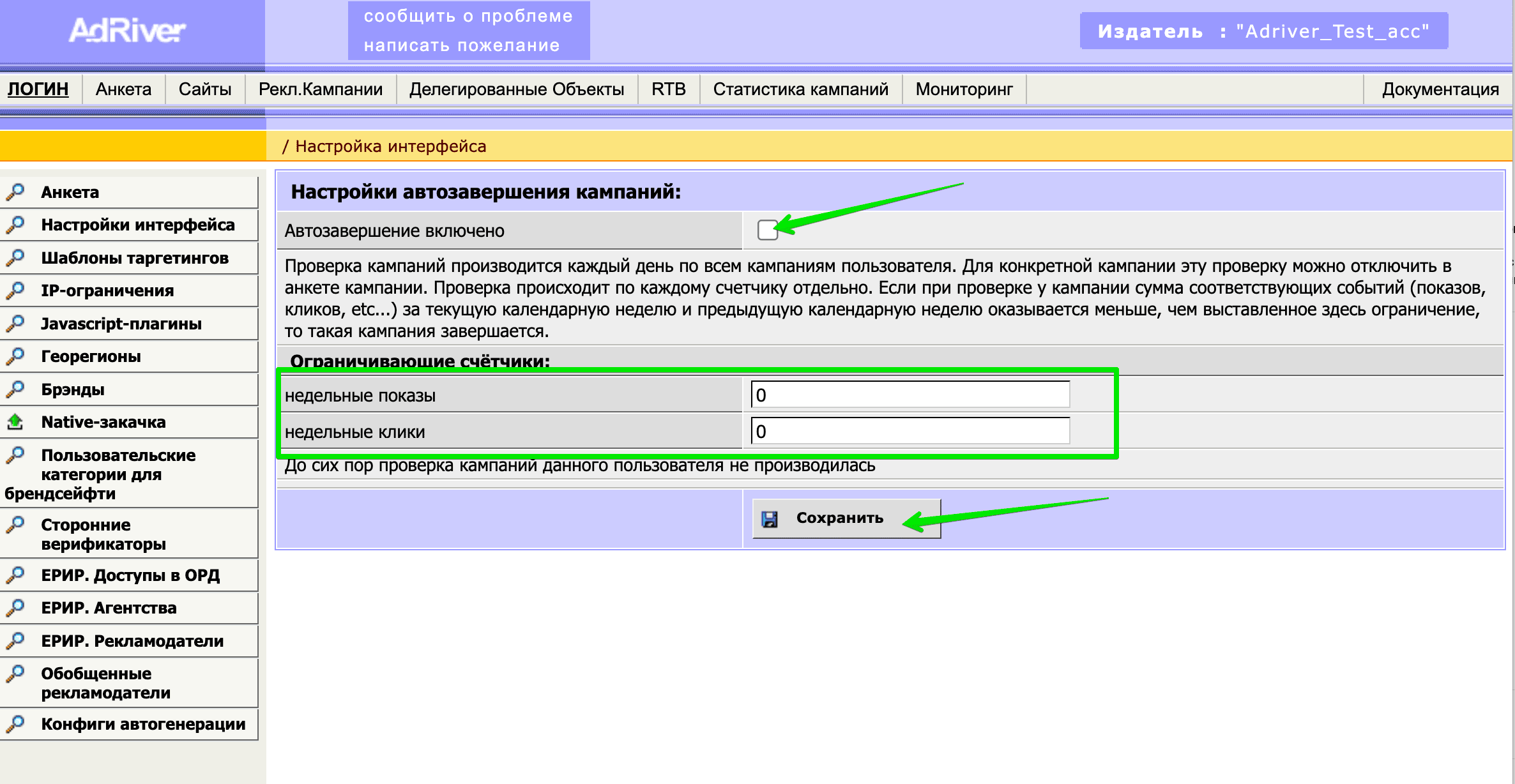
Проверка происходит по счетчикам показов/кликов в сумме за текущую неделю + прошлую неделюю. Для видеокампаний показами являются 0-е событие.
Проверка происходит одновременно по двум счетчиком – то есть если в рекламной кампании количество показов превышает ограничение,
НО количество кликов меньше необходимого, то кампания перейдет в статус завершенной. Проверка происходит по правилу <= (меньше или равно).
Проверяются ВСЕ кампании пользователя, при завершении кампании она автоматически выключается.
Если вам более не нужно в пользователе автозавершение – зайдите в настройку и выключите его в помощью выделенного чекбокса.
Если у вас есть кампания, которая по каким-то причинам всегда будет подходить под автозавершение, но вам не нужно, чтобы она автозаверешалась,
то для такой кампании в анкете кампании предусмотрена специальная галка:
"Исключить эту кампанию из процесса автоазавершения…"
Галка видна только в тех кампаниях, которые еще не завершены и только в тех user-ах, в которых это автозавершение включено.
